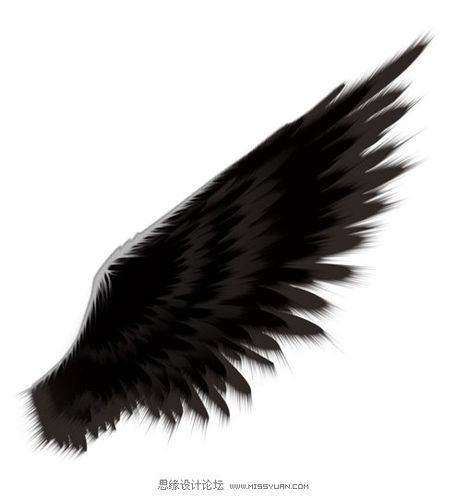1、使用路径绘制翅膀的基本轮廓

2、新建图层填充白色
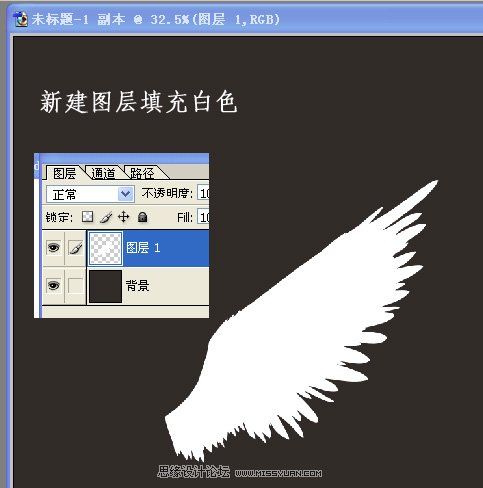
3、旋转成水平

4、会用滤镜—扭曲—极坐标。

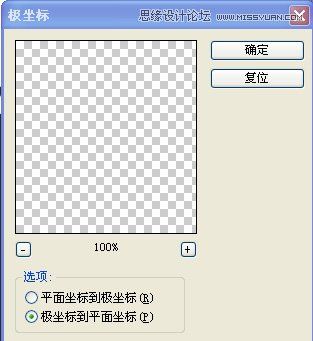
5、旋转画布90度。
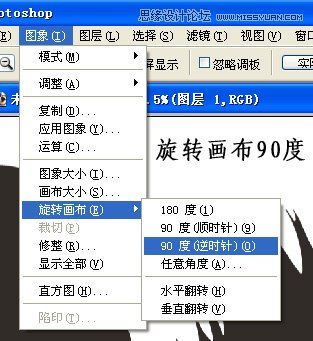
6、设置滤镜—风格化—风。

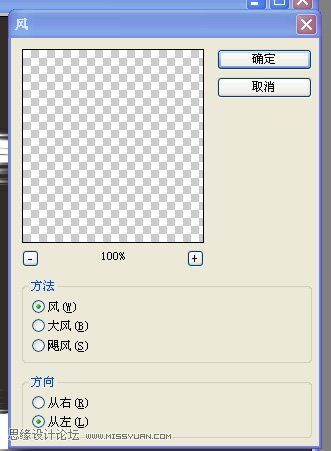
7、顺时针旋转画布90度
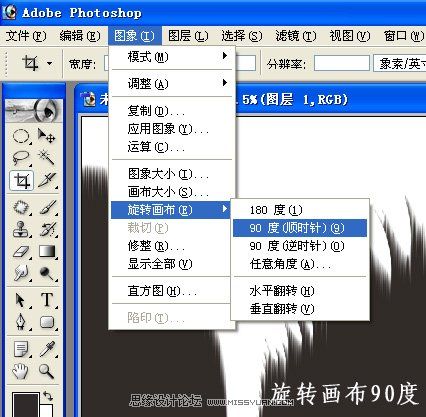
8、设置平面坐标到极坐标。
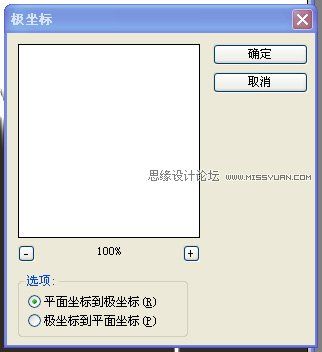
9、旋转倾斜角度。

10、填充翅膀黑色,背景填充白色。

11、复制图层

12、缩小图层1副本,调整角度。

13、绘制作路径。
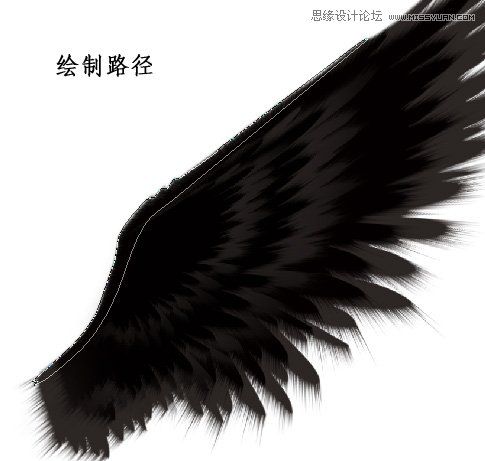
14、新建图层填充灰色。

15、使用涂抹工具勾画羽毛。最后加入人物图片合成,得到最终效果
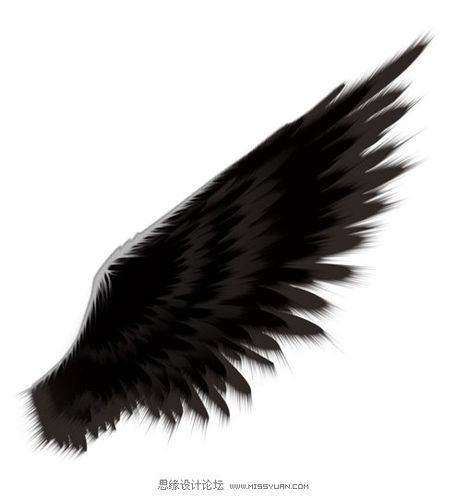

1、使用路径绘制翅膀的基本轮廓

2、新建图层填充白色
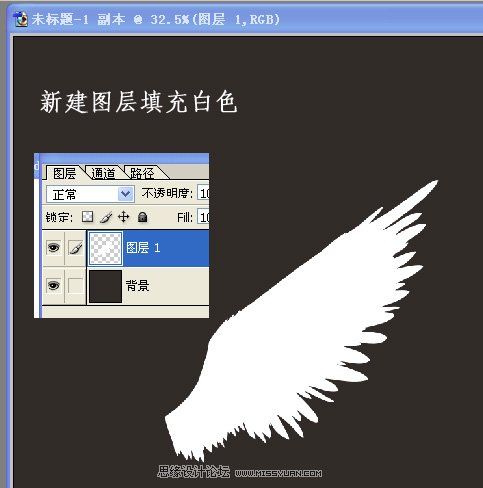
3、旋转成水平

4、会用滤镜—扭曲—极坐标。

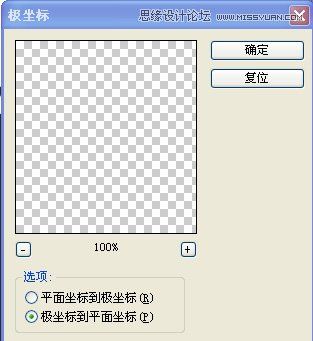
5、旋转画布90度。
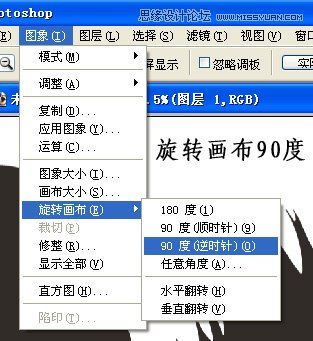
6、设置滤镜—风格化—风。

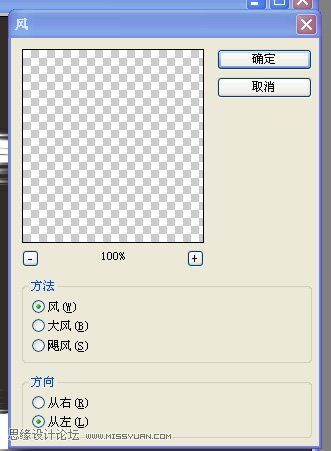
7、顺时针旋转画布90度
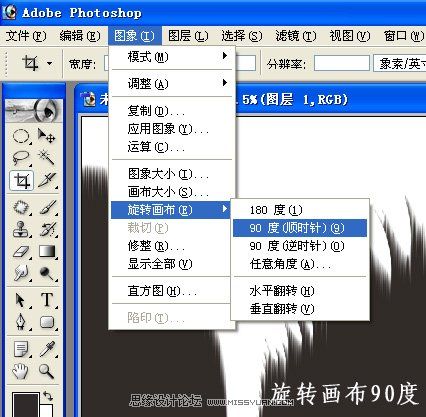
8、设置平面坐标到极坐标。
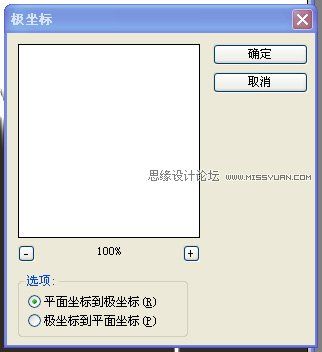
9、旋转倾斜角度。

10、填充翅膀黑色,背景填充白色。

11、复制图层

12、缩小图层1副本,调整角度。

13、绘制作路径。
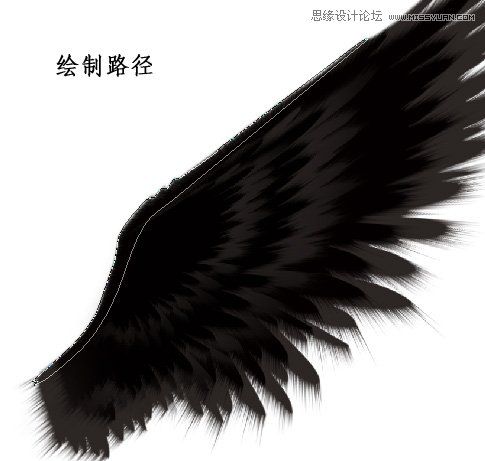
14、新建图层填充灰色。

15、使用涂抹工具勾画羽毛。最后加入人物图片合成,得到最终效果